
Tabletti, jossa microSD-kortti
Tabletit ja muut digitaaliset laitteet käyttävät päivittäin ihmisiä, jotka lataavat ja välittävät paljon tietoja laitteidensa kautta. Kaikki materiaali tallennetaan sisäiseen muistiin, mikä ei kaikkea muuta kuin aina riitä. Siksi he alkoivat käyttää MicroSD (micro SD) -asemia. Lisäksi tabletiin voidaan kytkeä muita laitteita käytettävissä olevan levytilan laajentamiseksi. Tietoja siitä, kuinka USB-muistitikku liitetään tablettiin, katso yksityiskohdat tässä artikkelissa.
Tapoja yhdistää flash-asemat tablet-laitteeseen
Heti on huomattava, että sinun ei pitäisi kiirehtiä kytkeä ulkoisia kiintolevyjä tablettiin. Kyllä, todennäköisesti se toimii ja siitä voidaan lukea tietoja. Mutta virran puute voi vahingoittaa asemaa, joten on parempi käyttää USB-asemia omalla virtalähteelläsi.
Monissa laitteissa on jo sisäänrakennetut liittimet MicroSD- ja USB-muistitikkuihin. Sitten voit käyttää sopivaa liitintä ja tarkastella aseman tietoja ilman ongelmia.

Mikro-USB-adapteri
Jos laitteessa ei ole USB-liitäntää, voit kytkeä tällaisen USB-muistitikun OTG-kaapelilla. Sen toisessa päässä on microUSB-portti tai muu yhteinen liitin ja toisessa USB-portti. OTG-kaapelin sijasta voit kokeilla USB-keskittimen käyttöä. Tätä varten laitteen on tuettava USB-isäntätilaa. Nyt suurin osa laitteista tukee tätä ominaisuutta, ongelmia voi esiintyä vain vanhemmissa Android-versioissa. Voit tarkistaa, tukeeko laite tätä toimintoa, joko tutkimalla sen ominaisuuksia tai testaamalla sitä käytännössä. On suositeltavaa, että liitettävässä USB-tikussa on FAT32-tiedostojärjestelmä, mutta myös NTFS: n kanssa työskenteleminen on mahdollista. Yhteys on yksinkertainen: tabletti ja USB-muistitikku on kytketty OTG-kaapelilla. Sen jälkeen ilmoitusalueelle ilmestyy viesti, että uusi asema on kytketty. Tästä viestistä pääset tietovälineen sisältöön avaamalla sen tiedostonhallinnassa.

ES Explorer -logo
Parasta on käyttää kolmansien osapuolien tiedostohallintaohjelmia tiedostojen katselemiseen USB-muistitikulta, esimerkiksi ES Explorer, jonka avulla voit lukea NTFS: ää Android-käyttöjärjestelmästä.
Mistä syistä tabletti ei näe asemaa
Jos liitettäessä USB-muistitikkua kaapelilla tulee näkyviin viesti, jonka mukaan USB-asemaa ei voida kytkeä, tabletti ei todennäköisesti pysty lukemaan tietoja tiedostojärjestelmästä, jossa tämän USB-muistitikun tiedot sijaitsevat.

SD-korttikoot
Jos viestejä ei tule lainkaan ja laite ei näe USB-asemaa, laite ei ehkä tue USB-isäntätoimintoa.
Voi olla, että flash-aseman muisti ylittää tuetun kapasiteetin, joten jos asema on suuri eikä laite näe sitä, voit yrittää lisätä pienemmän muistitikun siihen.
Itse Flash-asemassa voi olla ongelma. Tämän varmistamiseksi sinun on kytkettävä se toiseen laitteeseen ja tarkistettava toiminta. On myös syytä tarkistaa, onko itse OTG-kaapeli ja MicroUSB-liitin vaurioita.
Joillakin gadgeteilla on jo sisäänrakennettu USB-portti, varsinkin jos niissä on muuntajatabletit näppäimistöllä. Tässä tapauksessa syitä siihen, miksi tabletti ei välttämättä näe flash-asemaa, on useita:
- itse laitteen USB-portti on vaurioitunut;
- Jos laitteessa on Windows, ohjaimia ei ehkä ole asennettu oikein;
- Flash-asema on tullut käyttökelvoton mekaanisten vaurioiden vuoksi.

Tallennusportit
Sattuu, että laite ei näe Micro SD -korttia. Helpoin tapa yrittää ratkaista ongelma on käynnistää laite uudelleen.
Joskus yhteyshenkilöiden vaihdon tai väärän yhteyden vuoksi Micro SD -kortti ei muodosta yhteyttä laitteeseen kunnolla eikä tietoja voida lukea. Tämän ongelman ratkaisemiseksi sinun on vain irrotettava kortti ja asetettava se takaisin paikalleen.
Jos nämä menetelmät eivät ratkaise ongelmaa, tabletti ei vieläkään näe muistikorttiaEhkä SD-kortilla on erilainen tiedostojärjestelmä. Tässä tapauksessa sinun on käytettävä kortinlukijaa kytkeäksesi kortti kannettavaan tietokoneeseen ja käyttämällä erityistä ohjelmaa (esimerkiksi SD-muotoilija) USB-muistitikun alustamiseen FAT32-tiedostojärjestelmään. Sama toimenpide voidaan tehdä Windows-käyttöjärjestelmän vakiovälineillä:
- sinun on löydettävä tarvittava tietoväline tutkimusmatkustajasta ja napsautettava sitä hiiren kakkospainikkeella;
- valitse ”Alustus” -kohta avautuvasta valikosta;
- valitse ilmestyvässä muodossa FAT32-tiedostojärjestelmä;
- jätä jäljellä olevat tuotteet sellaisenaan, mutta poista "Nopea" -kohdan valinta;
- Napsauta Käynnistä-painiketta.
Muistikortin koosta riippuen alustaminen vie 3–10 minuuttia. Alustamisen jälkeen asema poistetaan tietokoneesta ja asetetaan laitteeseen varmennusta varten.
Joskus gadgetien omistajat valitsevat laitteilleen väärän median, eivätkä he sitten ymmärrä mitä tehdä, jotta se näyttää ja toimii oikein. Muistikortit saattavat tarvita korkeampaa jännitettä kuin mitä laitteessa olevaan porttiin syötetään. Toisin sanoen heillä ei yksinkertaisesti ole tarpeeksi ruokaa.
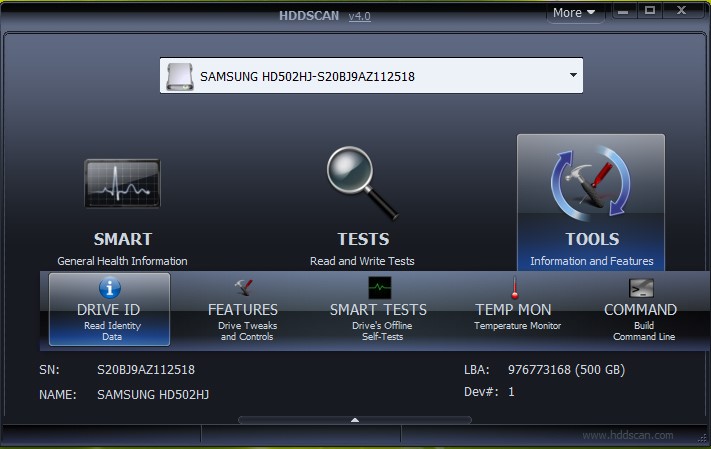
Drive Scan -apuohjelma
On myös mahdollista, että MicroSD: ssä on mekaanisia vaurioita, jolloin mitään ei voida tehdä. Sama on vastaus kysymykseen, miksi tabletti ei ehkä näe tavallista SIM-korttia.
HDDScan voi auttaa korjaamaan USB- ja MicroSD-tallennusvälineiden huonot osat, jos sellaisia on. On tarpeen suorittaa luku- ja kirjoitustestejä (luku- ja skannaustesti). Niiden avulla voidaan selvittää, onko muistikortilla virheellisiä sektoreita, joiden vuoksi on mahdotonta työskennellä sen kanssa normaalisti eikä tabletti näe sitä. Jos sellaisia on, voit korvata huonot sektorit nollalla DM Disk Editor -ohjelmalla. Siten ei-toimivat sektorit muuttuvat ja taajuusmuuttaja näyttää oikein.



